|
|
|
|
 |
光学関連情報サイト 光学製品・周辺機器 |
|
|
光学商品販売 インターネットショップ |
|
| https://www.hikarimart.net | https://www.hikarimart.net/shop | |
| OpticalGarden/ カメラ/ USBカメラ/ HDカメラ/ ACH2テクノロジーズ/ ACH800HDMI2-USB |
|
1/1.8インチCMOS800万画素(3840×2160) HDMI・USB出力 4K ULTRA HDカメラ ACH800HDMI2-USB メーカー:ACH2 (ACH2 テクノロジーズ株式会社) | ||||||||||||||||||||||||||||||||||||||||||||||||||||
|
| ||||||||||||||||||||||||||||||||||||||||||||||||||||
| ||||||||||||||||||||||||||||||||||||||||||||||||||||
|
|
||||||||||||||||||||||||||||||||||||||||||||||||||||
| ||||||||||||||||||||||||||||||||||||||||||||||||||||
| ||||||||||||||||||||||||||||||||||||||||||||||||||||
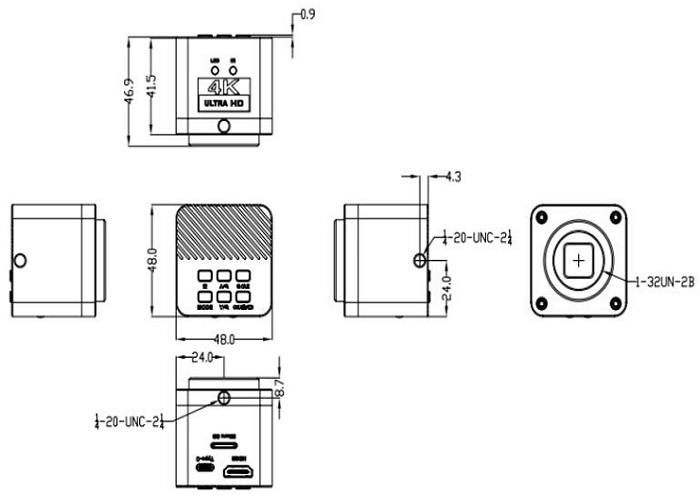
| ||||||||||||||||||||||||||||||||||||||||||||||||||||
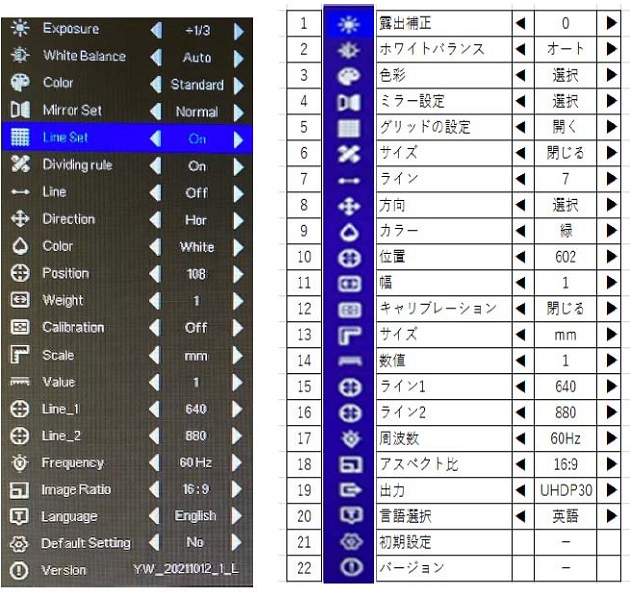
| ||||||||||||||||||||||||||||||||||||||||||||||||||||
|
カメラコントロール
1.露出補正
左右のキーを押して、変更が必要なオプションを選択します。
2.ホワイトバランス:+ 0.0 1 / 3 2/3 1.0 5/3 2.0 +2.0 +5/3 +1.0 +2/3 +1/3 合計11のオプションがあり、 実際の状況に応じて必要な補正値を選択し[OK]を押して確認します。
左右のキーを押して、変更が必要なオプションを選択します。
3.色:自動:1つのキー、手動:3つのモードがあります。選択したら、[OK]を押して確認します。
左右のキーを押して、変更が必要なオプションを選択します。
4.ミラー設定:標準、白黒、セピアの3色あり、選択後[OK]を押して確認して下さい。
左右のキーを押して、変更が必要なオプションを選択します。
5.グリッド線の設定:標準、水平ミラーリング、垂直ミラーリング、水平 垂直、4つのオプションがあります。 選択後、[OK]を押して確認します。
左右のキーを押し てグリッド線を開き、[OK]キーを押して確認すると、次のメニューが表示されます。
6.線:左右のキーをタップして線を選択します。20本の線から選択できます(線を選択する時はときは、線の方向に注意して下さい)7.方向:左 右キーをタップして、選択した線の方向を選択します。水平 垂直 閉じた表示オプションがあります 8.色:左ボタン 右ボタンを軽く押して、選択した線の色を選択します。7色から選択できます 9.位置:左右のキーをタップして、選択した線の位置を調整します 11.幅:左ボタン 右ボタンを軽く押して選択した線幅を選択します。5種類の線幅から選択できます。 12.キャリブレーション:左ボタン 右ボタンを軽く押してキャリブレーションを選択し、 5 セットのデータを提供して保存します。 13.スケール:左右のキーを軽く押してスケールを選択します。6つのスケール単位から選択できます。 14.数値:左ボタン 右ボタンを 軽く押して値を選択し、キャリブレーション定規の実際の値に従って設定します。 15.Line_1 :左右のボタンを長押しして左の線の位置を調整し、[OK]を押して確認します。 16.Line_2 :左右のボタンを長押しして右の線の位置を調整し、[OK]を押して確認します。
顕微鏡下で、 line_1 と line_2 の位置を調整した後、実際に表示されるサイズに応じてキャリブレーションを設定し(5グループを設定可能)、スケールバーに対応する単位を選択して[OK]を押します。
17.光源周波数:注:線、方向、色、位置、線幅を設定するときは、最初にキャリブレーション設定をオフにする必要があります 単位 左右のキーを押してスケール値を開き、[OK]キーを押して確認すると、実際のキャリブレーション値に応じてスケールが自動的に切り替わります。
左ボタンと右ボタンを押します。50Hzと60Hz の 2つの周波数オプションがあり、[OK]ボタンを押して確認します。
18.画像比率:
左ボタンと右ボタンを押します。16 9と4 3があり、2つの比率が利用可能です 。[OK]を押して確認します。
19.出力モード:
左右のキーを押すと、3つの出力 FHD P60、HD P120、UHD P30があり、[OK]を押して確認します。
20.言語設定:
左ボタンと右ボタンを押します。 英語と中国語の2つの言語から選択し、[OK]を押して確認します。
21.初期設定:
左ボタンと右ボタンを押します。「はい」と「いいえ」があります。[OK]を押して確認します。
22.バージョン
| ||||||||||||||||||||||||||||||||||||||||||||||||||||
|
| ||||||||||||||||||||||||||||||||||||||||||||||||||||
|
| ||||||||||||||||||||||||||||||||||||||||||||||||||||
| ●お問合せはこちらへ→ | fujiwara@ff-net.jp |
|
光マート HikariMart / hikarimart.net 光学関連情報サイトOpticalGarden インターネットショップ 光マートについて 光マートの業務 問合せ(質問・商品選定・見積依頼・相談) 商品一覧/ INDEX (型番リスト)
新製品・新着情報
近赤外線関連製品 光学資料(カメラ・レンズ) カメラ (USB・GigE・HD・アナログ等)
USBカメラ/
INDEX
レンズ(CCTV・マシンビジョン) GigEカメラ/ INDEX CameraLinkカメラ/ INDEX アナログカメラ/ INDEX HDカメラ(HDMI・HD-SDI 等)/ INDEX 分離型カメラ・近赤外カメラ 光学フィルター マクロ・テレセントリックレンズ/ INDEX スタンド/ INDEX 光源装置・ライトガイド/ INDEX マイクロスコープ・工業用内視鏡 液晶モニター/ ライン発生器 スクリーニング体温検知器・サーマルカメラ ドライブレコーダー |
HDカメラ一覧/
INDEX (型番リスト)
HDMI出力
STC-HD213DV
1/2.8”・1080P・C/CSマウント
HD-SDI・3G-SDI出力
STC-HD203DV 1/2.8”・1080P・C/CSマウント STC-HD853HDMI 1/2.5”・2160P(4K)・Cマウント ACH201HDMI-AFC 1/2.8”・1080P・Cマウント・AF ACH201HDMI2-U 1/2.8”・1080P・Cマウント ACH200HDMI2-U 1/2.8”・1080P・Cマウント・AF・測定 ACH800HDMI2-USB 1/1.8”・2160P(4K)・Cマウント・USB ACH800HDMI3-USB 1/1.8”・2160P(4K)・Cマウント・USB FHD-12 1/3”・2M・分離型(φ12)
STC-HD213SDI
1/2.8”・1080P・C/CSマウント
HD-SDI出力
USB出力
ネットワーク出力
STC-HD203SDI 1/2.8”・1080P・C/CSマウント WAT-2200 mk2 1/2.8”・1080P・CSマウント |

